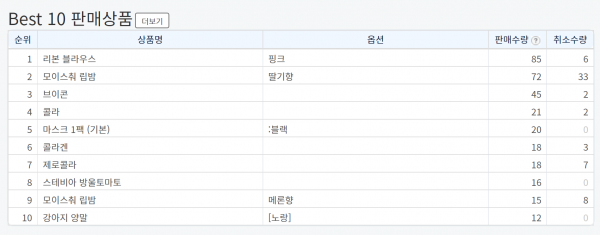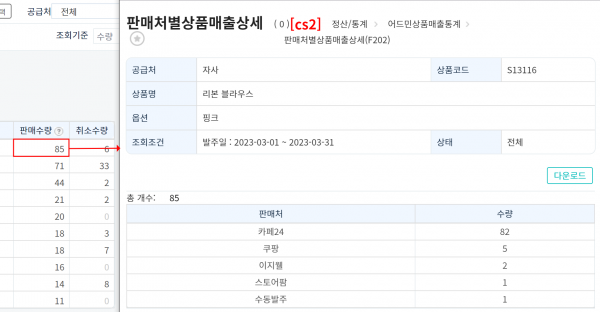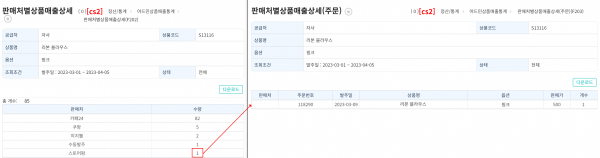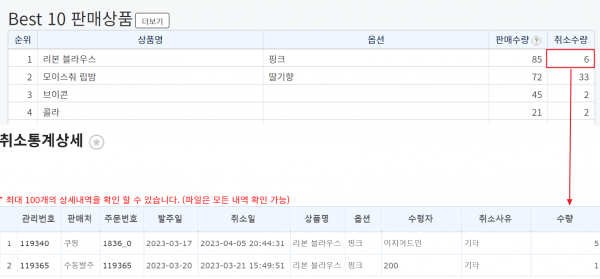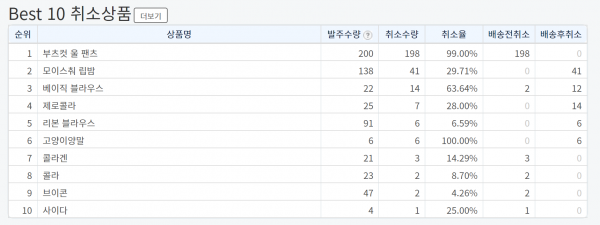"판매베스트"의 두 판 사이의 차이
둘러보기로 이동
검색으로 이동
| (사용자 3명의 중간 판 60개는 보이지 않습니다) | |||
| 16번째 줄: | 16번째 줄: | ||
| − | ==<big><b> | + | ==<big><b>Step 1. 검색조건 설정하기</b></big>== |
{| width="1600px" | {| width="1600px" | ||
|- | |- | ||
| 28번째 줄: | 28번째 줄: | ||
|- | |- | ||
|판매처 | |판매처 | ||
| − | |특정 판매처만 | + | |특정 판매처만 검색할 수 있으며, 여러 개의 판매처를 선택하고 싶은 경우 상세선택으로 가능합니다. |
{| class="wikitable" | {| class="wikitable" | ||
!참조. [[판매처, 공급처를 선택해서 검색하고 싶어요|상세선택방법]] | !참조. [[판매처, 공급처를 선택해서 검색하고 싶어요|상세선택방법]] | ||
| 34번째 줄: | 34번째 줄: | ||
|- | |- | ||
|공급처 | |공급처 | ||
| − | |특정 공급처만 | + | |특정 공급처만 검색할 수 있으며, 여러 개의 공급처를 선택하고 싶은 경우 상세선택으로 가능합니다. |
{| class="wikitable" | {| class="wikitable" | ||
!참조. [[판매처, 공급처를 선택해서 검색하고 싶어요|상세선택방법]] | !참조. [[판매처, 공급처를 선택해서 검색하고 싶어요|상세선택방법]] | ||
| 49번째 줄: | 49번째 줄: | ||
수량 : 상품수량 | 수량 : 상품수량 | ||
| − | 상품판매가 : | + | 상품판매가 : 상품정보변경에서 설정 된 판매가 |
| − | 상품공급가 : | + | 상품공급가 : 상품정보변경에서 설정 된 공급가 |
| − | 상품원가 : | + | 상품원가 : 상품정보변경에서 설정 된 원가 |
판매금액 : 정산룰 설정에 의한 판매금액 | 판매금액 : 정산룰 설정에 의한 판매금액 | ||
| − | 정산예정금액 : 정산룰 설정에 의한 정산예정금액 | + | 정산예정금액 : 정산룰 설정에 의한 정산예정금액 |
| + | |||
| + | |||
| + | |||
| + | 예시) 블라우스 1만원 2개 / 스커트 3만원 1개 | ||
| + | |||
| + | 조회기준을 수량으로 검색 : 1위 블라우스 | ||
| + | |||
| + | 조회기준을 상품판매가로 검색 : 1위 스커트 | ||
|} | |} | ||
| − | |[[파일:판매베스트 검색조건 수정.png|대체글=|섬네일| | + | |[[파일:판매베스트 검색조건 수정.png|대체글=|섬네일|600x600px|(확대하려면 클릭)]] |
|} | |} | ||
| 65번째 줄: | 73번째 줄: | ||
| − | + | ==<big><b>Step 2. 검색조건 조회하기</b></big>== | |
| − | ==<big><b> | ||
{| width="1600px" | {| width="1600px" | ||
|- | |- | ||
| valign="top" | | | valign="top" | | ||
| − | === <big>A. Best 10 판매상품</big> === | + | === <big>'''A. Best 10 판매상품'''</big> === |
1. 설정한 조건에 따라 높은 순으로 10위까지 나열되며, 더보기를 클릭하면 10개씩 리스트가 추가됩니다. | 1. 설정한 조건에 따라 높은 순으로 10위까지 나열되며, 더보기를 클릭하면 10개씩 리스트가 추가됩니다. | ||
*최대 100위까지 확인할 수 있습니다. | *최대 100위까지 확인할 수 있습니다. | ||
| − | |[[파일: | + | |[[파일:20230405 212212.png|대체글=|섬네일|600x600픽셀|(확대하려면 클릭)]] |
|} | |} | ||
| 84번째 줄: | 91번째 줄: | ||
| valign="top" |2. 상품명을 클릭하면 해당 상품과 함께 판매 된 연관상품과 최다조합 정보를 확인할 수 있습니다. | | valign="top" |2. 상품명을 클릭하면 해당 상품과 함께 판매 된 연관상품과 최다조합 정보를 확인할 수 있습니다. | ||
| − | *연관상품 : 클릭한 상품과 | + | *연관상품 : 클릭한 상품과 합포 된 상품들 중 판매개수가 많은 순위 |
| + | 예시) 리본 블라우스와 같이 합포 된 상품들 중 부츠컷 울 팬츠의 판매개수가 가장 많아 1위로 보입니다. | ||
| − | *최다조합 : 클릭한 상품과 가장 많이 합포 된 상품 리스트 | + | *최다조합 : 클릭한 상품과 가장 많이 합포 된 상품 조합 리스트 |
| − | |[[파일: | + | 예시) 리본 블라우스와 곰돌이 티셔츠 조합의 판매개수가 가장 많아 1위로 보입니다. |
| + | |||
| + | |[[파일:20230405 204818.png|대체글=|섬네일|600x600픽셀|(확대하려면 클릭)]] | ||
|} | |} | ||
| 96번째 줄: | 106번째 줄: | ||
{| width="1600px" | {| width="1600px" | ||
|- | |- | ||
| − | | valign="top" |3. 판매수량의 숫자를 클릭 시 해당 상품의 판매처별 판매 수량을 확인할 수 | + | | valign="top" |3. 판매수량의 숫자를 클릭 시 해당 상품의 판매처별 판매 수량을 확인할 수 있습니다. |
| − | |[[파일: | + | |[[파일:20230405 205650.png|대체글=|섬네일|600x600픽셀|(확대하려면 클릭)]] |
|} | |} | ||
| 106번째 줄: | 116번째 줄: | ||
{| width="1600px" | {| width="1600px" | ||
|- | |- | ||
| − | | valign="top" |4. 판매처별상품매출상세의 수량을 클릭 시 해당 상품의 주문내역을 확인할 수 | + | | valign="top" |4. 판매처별상품매출상세의 수량을 클릭 시 해당 상품의 주문내역을 확인할 수 있습니다. |
| − | *판매처 상품명, 판매처 | + | *판매처 상품명, 판매처 옵션으로 확인 됩니다. |
| − | |[[파일: | + | |[[파일:20230405 210053.png|대체글=|섬네일|600x600픽셀|(확대하려면 클릭)]] |
|} | |} | ||
| + | |||
| + | |||
| 117번째 줄: | 129번째 줄: | ||
{| width="1600px" | {| width="1600px" | ||
|- | |- | ||
| − | | valign="top" |5. 취소수량의 숫자를 클릭 시 해당 상품이 취소된 주문내역을 확인할 수 | + | | valign="top" |5. 취소수량의 숫자를 클릭 시 해당 상품이 취소된 주문내역을 확인할 수 있습니다. |
*최대 100개의 상세내역을 확인할 수 있습니다. (파일은 모든 내역 확인 가능) | *최대 100개의 상세내역을 확인할 수 있습니다. (파일은 모든 내역 확인 가능) | ||
| − | |[[파일: | + | |[[파일:20230405 211740.png|대체글=|섬네일|600x600픽셀|(확대하려면 클릭)]] |
|} | |} | ||
| 128번째 줄: | 140번째 줄: | ||
{| width="1600px" | {| width="1600px" | ||
|- | |- | ||
| − | | valign="top" |'''Tip.''' | + | | valign="top" | |
| − | |[[파일: | + | ===='''<big>Tip. 동일 상품 확인하기</big>'''==== |
| + | * 나열된 상품 리스트에 마우스를 대면 선택한 상품은 빨간색, 동일 상품은 파란색으로 표시 됩니다. | ||
| + | * Best 10 판매상품과 Best 10 취소상품에만 적용됩니다. | ||
| + | |[[파일:20230405 211236.png|대체글=|섬네일|600x600픽셀|(확대하려면 클릭)]] | ||
|} | |} | ||
| 138번째 줄: | 153번째 줄: | ||
|- | |- | ||
| valign="top" | | | valign="top" | | ||
| − | === <big>B. Best 10 취소상품</big> === | + | |
| + | === <big>'''B. Best 10 취소상품'''</big> === | ||
1. 설정한 조건에 따라 취소량이 높은 순으로 10위까지 나열되며, 더보기를 클릭하면 10개씩 리스트가 추가됩니다. | 1. 설정한 조건에 따라 취소량이 높은 순으로 10위까지 나열되며, 더보기를 클릭하면 10개씩 리스트가 추가됩니다. | ||
{| class="wikitable" | {| class="wikitable" | ||
| 150번째 줄: | 166번째 줄: | ||
|취소수량 | |취소수량 | ||
| 취소된 상품 수량 | | 취소된 상품 수량 | ||
| − | + | 취소수량의 숫자를 클릭 시 취소통계상세로 이동하며 취소된 주문을 확인할 수 있습니다. | |
|- | |- | ||
|취소율 | |취소율 | ||
| 157번째 줄: | 173번째 줄: | ||
|배송전취소 | |배송전취소 | ||
|접수, 송장 상태에서 취소된 수량 | |접수, 송장 상태에서 취소된 수량 | ||
| − | + | 배송전취소의 숫자를 클릭 시 확장주문검색2로 이동하며 배송전취소 주문을 확인할 수 있습니다. | |
|- | |- | ||
|배송후취소 | |배송후취소 | ||
|배송 상태에서 취소된 수량 | |배송 상태에서 취소된 수량 | ||
| − | + | 배송후취소의 숫자를 클릭 시 확장주문검색2로 이동하며 배송후취소 주문을 확인할 수 있습니다. | |
|} | |} | ||
| − | |[[파일: | + | |[[파일:20230405 212513.png|대체글=|섬네일|600x600픽셀|(확대하려면 클릭)]] |
|} | |} | ||
| 171번째 줄: | 187번째 줄: | ||
---- | ---- | ||
| − | ===<big>C. 그 외 항목</big>=== | + | ===<big>'''C. 그 외 항목'''</big>=== |
{| width="1600px" | {| width="1600px" | ||
|- | |- | ||
| valign="top" |1. 판매량이 많은 순으로 나열됩니다. | | valign="top" |1. 판매량이 많은 순으로 나열됩니다. | ||
| − | * Best 10 판매처는 | + | * Best 10 판매처는 취소상품과 사은품이 제외됩니다. |
| − | * 그 외 항목은 | + | * 그 외 항목은 취소상품만 제외됩니다. |
| − | |[[파일:베스트 그외항목.png|대체글=|섬네일| | + | |[[파일:베스트 그외항목.png|대체글=|섬네일|600x600px|(확대하려면 클릭)]] |
|} | |} | ||
| 185번째 줄: | 201번째 줄: | ||
==<big>'''관련 FAQ'''</big>== | ==<big>'''관련 FAQ'''</big>== | ||
| + | *[[전체상품목록]] | ||
| + | *[[정산룰설정]] | ||
*[[확장주문검색2]] | *[[확장주문검색2]] | ||
*[[어드민상품매출통계(New)|어드민상품매출통계]] | *[[어드민상품매출통계(New)|어드민상품매출통계]] | ||
*[[판매처, 공급처를 선택해서 검색하고 싶어요]] | *[[판매처, 공급처를 선택해서 검색하고 싶어요]] | ||
* | * | ||
2024년 8월 21일 (수) 00:16 기준 최신판
개요
|
상품의 판매 순위를 각 항목별로 확인할 수 있습니다. 주력 판매된 상품에 대한 통계 자료로 활용이 가능합니다.
|
Step 1. 검색조건 설정하기
[정산통계 > 매출관리 > 판매베스트]
|
Step 2. 검색조건 조회하기
A. Best 10 판매상품1. 설정한 조건에 따라 높은 순으로 10위까지 나열되며, 더보기를 클릭하면 10개씩 리스트가 추가됩니다.
|
2. 상품명을 클릭하면 해당 상품과 함께 판매 된 연관상품과 최다조합 정보를 확인할 수 있습니다.
예시) 리본 블라우스와 같이 합포 된 상품들 중 부츠컷 울 팬츠의 판매개수가 가장 많아 1위로 보입니다.
예시) 리본 블라우스와 곰돌이 티셔츠 조합의 판매개수가 가장 많아 1위로 보입니다. |
| 3. 판매수량의 숫자를 클릭 시 해당 상품의 판매처별 판매 수량을 확인할 수 있습니다. |
4. 판매처별상품매출상세의 수량을 클릭 시 해당 상품의 주문내역을 확인할 수 있습니다.
|
5. 취소수량의 숫자를 클릭 시 해당 상품이 취소된 주문내역을 확인할 수 있습니다.
|
Tip. 동일 상품 확인하기
|
B. Best 10 취소상품1. 설정한 조건에 따라 취소량이 높은 순으로 10위까지 나열되며, 더보기를 클릭하면 10개씩 리스트가 추가됩니다.
|
C. 그 외 항목
1. 판매량이 많은 순으로 나열됩니다.
|